Linux找回密码

1.开启的时候要尽快点击键盘上下键,选中上面一个,然后输入 e

2.然后点击键盘上下键,找到linux16开头这一行,在行的最后输入:init=/bin/sh

3.接着,输入完成后,直接按快捷键:Ctrl+x 进入单用户模式
4.接着,在光标闪烁的位置中输入:mount -o remount,rw /(注意:各个单词之间有空格),完成后按键盘回车键(Enter)

5.在新的一行最后面输入:passwd,完成后按键盘的回车键(Enter)。输入你熟悉的密码不然又会忘记,然后再次确认密码即可(密码最好8位以上,但不是必须的),密码修改成功后,会显示passwd…的样式,说明密码修改成功

6.接着,在鼠标闪烁的位置中(最后一行中)输入:touch /.autorelabel(注意:touch与 /后面有一个空格),完成后按键盘的回车键(Enter)


7.继续在光标闪烁的位置中,输入:exec /sbin/init(注意:exec与 /后面有一个空格),完成后按键盘的回车键(Enter),等待系统自动修改密码(这个过程可能时间有点长,耐心等待),完成后,系统会自动启动,新的密码生效了
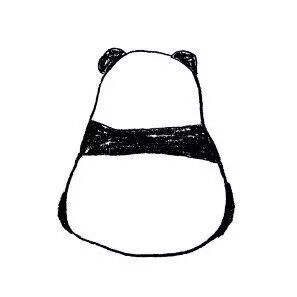

_1647083581176_1647605892503_1650961417964.jpg)

评论区